
トランペットオンラインレッスン(単発/継続)
オンラインレッスンのメリットは、インターネット環境さえ整っていればどこからでも受けられるところにあります。とは言っても、ご自宅でトランペットを吹くのは難しいから、やっぱり無理。とは思わないでください!例えば自宅でもできる超ppウォームアップというのがあります。テレビの音量よりも小さな音でコントロール力を身につける練習です。他にも、奏法的に疑問に思っていること、音楽に関するご質問、指導法についてのご相談やレクチャー(講師向け)、練習方法についてのアドバイスなど、考え方を変えれば可能性は無限です。
もちろん、音出しができる環境がご用意できるようでしたら楽器を演奏する通常のレッスンもです。
レッスンは単発も継続も可能です。あなたの最も望む方法をお選びください。
遠方でも、移動時間を気にすることなく充実した音楽体験のできるオンラインレッスンをぜひご活用ください!
こんな方にオススメ!
・東京に来るのは遠すぎて難しい方
・レッスンを受ける時間が限られている方
・質問したいことがたくさんある方
など、オンラインレッスンは上手に使うと非常に便利なスタイルです!
レッスン料:6,600円(税込)/1時間
※1時間レッスンのみとさせていただきます。
※領収書を特定記録郵便にてお送りするため、送料244円が別にかかります。
[オンラインレッスン受講までの流れ]
1.BASEにてお申し込み、お支払いいただきます
2.こちら(荻原)よりメールをお送りいたします。内容に関する質問などをさせていただき、スケジュール合わせをさせていただきます。決定次第ZOOM URLやパスなどをお伝えいたします。
3.レッスン実施日時になりましたら、アクセスしてください(方法などはこのページ下段に簡易的な解説を掲載しております)。
※ZOOMの利用に慣れていらっしゃらない場合、事前に接続テストやアプリに触れてみることをおすすめいたします。
まずは一度オンラインレッスンにお申し込みください!その後の継続的なオンラインレッスンや、対面レッスンとの併用など、その先のレッスンに関しては様々な方法がございますので、お気軽にご相談ください。もちろん単発でのレッスンも大歓迎です。
お申し込みはBASEにて承ります。
[領収書の発行]
オンラインレッスンは形のない商品ですので、お支払い後、レッスン日時が決定しましたら領収書を特定記録郵便にてお送りいたします。こちらの領収書はオンラインレッスンを実施した証明となるものですので、大切に保管いただきますよう、お願いいたします。
こちらの動画は、2021年に開催しましたオンラインレッスン形式による公開講座の模様です。ZOOMを利用した��オンラインレッスンのイメージとしてご覧ください。
オンラインレッスンは音楽理論を学ぶ場としても最適です。楽譜を読むのが苦手な方や、譜読みを効率的に進めるためのノウハウ、音大受験対策や、しっかりとした理論の基礎を学びたいなど、様々な用途でお使いいただける「楽典オンラインレッスン」もぜひご利用ください。詳しくはこちら。
ZOOMアプリについて
「トランペットオンラインレッスン」はオンラインミーティングアプリ「ZOOM」にて行います。今まで使ったことがない方や、使い慣れていない方はご参考になさってください。なお、ZOOMはバージョンアップが頻繁に行われているため、設定方法や配置などが変更になっている可能性があります。最新の情報はZOOMのオフィシャルサイトでご確認ください。
1.通信機器と環境

通信環境が安定し(Wi-Fi環境推奨)、カメラ機能が搭載されたPC、タブレット、スマートフォンなどをご用意ください。
環境によってはマイク付きイヤホンなどをご用意されると聞きやすい場合もございます。
2.ZOOMのインストール
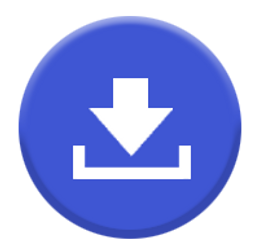
用意した通信機器にZOOMをインストールします。
[PCの場合]
ZOOMダウンロードセンター内「ミーティング用Zoomクライアント」をダウンロードします。
[スマートフォン/タブレットの場合]
アプリをダウンロードします。
iOSはこちら
Androidはこちら
3.ミーティング(レッスン)を開始する




レッスン開始時間になりましたら、以下の手順でアクセスしてください。
指定のURLもしくはIDにより入室する
レッスンの日程が決定した時点で、メールにてURLとミーティングID、パスコートをお伝えいたします。レッスンの時間になりましたらURLよりアクセスしてください。
※「このミーティングをホストが開始するまで待機しています」などの表示がされている場合は、そのままお待ちください。
ミーティングIDやパスワードを求められた場合は一緒にお伝えしているパスなどを入力してください。
[スマートフォン/タブレットの場合]
アプリを立ち上げて「参加」をタップし、「ミーティングID」とお名前(ハンドルネーム)を入力して「参加」をタップします。パスコードを求められましたら入力してください。
※ここでの「オーディオ」とは、音声のことを指します。質問される際必要ですので、必ずオーディオに接続した状態で入室してください。
いずれにせよ、事前に一度テスト接続をされることをおすすめいたします。
ZOOMアプリや接続に関するテクニカルなアドバイスはしておりません。なお、お客様側の通信トラブルの場合は一切責任を負いませんのでご了承ください。
※通信にかかる費用は生徒さん側のご負担になります。
※生徒さん側の接続に関するトラブルがあった場合、レッスン時間の延長はございません。ご了承ください。
※講師(荻原)側の機材、接続トラブルがあった場合はそれにかかった時間を延長、もしくは別日などに実施し、返金は原則いたしません。
その他



